ZTEスマートフォンからパソコンに写真を素早く簡単に転送する方法をお探しですか?スマートフォンに保存されるファイルが増えるにつれ、大容量の写真や動画をパソコンに転送することは、スマートフォンの空き容量を増やす良い方法です。
さらに、ZTE フォンで撮影した重要な思い出の写真をコンピューターにバックアップすることで、誤って削除したり、システムがクラッシュしたりすることなどによるデータの損失を防ぐことができます。今日の投稿では、ZTE フォンからコンピューターに写真を転送する 3 つの最善の方法を紹介します。

ZTEスマートフォンからパソコンに写真を転送するには、 Coolmuster Android AssistantというプロフェッショナルなZTEファイル転送ソフトを使うことができます。このソフトウェアを使えば、ZTEスマートフォンに保存されているすべての写真をプレビューし、特定の写真をパソコンに転送できます。また、ワンクリックですべての写真をパソコンにバックアップし、バックアップした写真を元の画質でZTEスマートフォンに復元することもできます。
Coolmuster Android Assistantの主な機能を確認してください:
* 携帯電話から PC に直接写真を追加、削除、エクスポート、コピー、移動します。
* 写真、ビデオ、音楽、連絡先、通話履歴、SMS、アプリ、書籍などのAndroidファイルをバックアップおよび復元します。
* コンピューター上でテキスト メッセージを送信、返信、転送、コピー、削除します。
*お気に入りのアプリをインストールし、不要なアプリをコンピューターから直接削除します。
* Outlook からAndroidに連絡先をインポートし、Android の連絡先を Outlook にエクスポートします。
Coolmuster Android Assistant 、ZTE Nubia Fold/nubia Flip3/Blade V80 Pro/Blade V80/nubia RedMagic 11 Pro/nubia Z80 Ultra/nubia Air など、すべてのAndroidブランドで問題なく動作します。
今すぐこの ZTE ファイル転送を PC またはMacにダウンロードし、以下の手順に従って ZTE 携帯電話からコンピューターに写真を転送してください。
転送前に写真をプレビューし、ZTE 携帯からコンピューターに転送する写真を選択したい場合は、 Coolmuster Android Assistant役立ちます。
以下の手順を確認してください。
ステップ1 : ZTEスマートフォンをコンピューターに接続する
Coolmuster Android Assistant PCにダウンロードして実行し、ZTEスマートフォンをUSBケーブルでパソコンに接続します。ZTEスマートフォンのUSBデバッグを有効にすると、プログラムがスマートフォンを正常に検出します。
ヒント:写真をワイヤレスで転送したい場合、 Coolmuster Android Assistantすると、Wi-Fi 経由でAndroidファイルを PC に転送することもできます。

ステップ2 : ZTE携帯電話から写真にアクセスしてプレビューする
インターフェイスの左側で、ZTE 携帯電話のファイルがさまざまなタイプに分類されているのを確認できます。「写真」をクリックすると、ZTE 携帯電話の写真をプレビューできます。

ステップ3 : ZTE携帯からコンピュータに写真を転送する
必要な写真を選択し、上の「エクスポート」ボタンをクリックして、ZTE 携帯電話からコンピューターに写真を転送します。
ZTEからすべての写真をコンピュータに転送してバックアップしたいですか?以下の手順に従って、 Coolmuster Android Assistantの「バックアップ」機能を使用して、このタスクをほとんど手間をかけずに完了できます。
ステップ1 :プログラムで携帯電話を検出する
Coolmuster Android Assistant PCにインストールし、ZTEスマートフォンをUSBケーブルでパソコンに接続します。画面の指示に従って、ソフトウェアがスマートフォンを検出できるようにします。検出が完了したら、「スーパーツールキット」セクションに進みます。

ステップ2 : ZTEからすべての写真をコンピュータに転送する
転送したい「写真」またはその他のファイルを選択し、バックアップを保存するコンピュータ上の場所を選択します。選択後、「バックアップ」をクリックします。

このようにして、すべての写真がコンピュータに転送され、ご希望の場所に安全に保存されます。Coolmuster Coolmuster Android Assistantの「復元」ボタンをクリックすれば、いつでもスマートフォンに復元できます。
あなたは好きかもしれません:
ZTEスマホからパソコンに連絡先とSMSを転送する方法【実践編】
[解決済み] LG 携帯のパスワードを忘れた場合、すぐにロックを解除するにはどうすればいいですか?
USB 経由で携帯電話を PC に接続すると、携帯電話は PC のハードドライブとして機能し、携帯電話で撮影した写真やビデオに簡単にアクセスできるようになります。
ステップ 1 : USB ケーブルを使用して ZTE 携帯電話を PC に接続します。
ステップ 2 : 携帯電話のロックを解除し、「このデバイスを USB 充電中」という通知をタップして、「ファイル転送」を選択します。
ステップ 3 : PC で、「スタート」メニューをクリックして「ファイル エクスプローラー」を開き、ZTE スマートフォンをクリックして「内部共有ストレージ」をクリックします。(または、「この PC 」を開いて、「デバイスとドライブ」セクションでデバイスを見つけます)。
ステップ 4 : 「 DCIM 」というフォルダをクリックし、ZTE の「カメラ」ファイルに移動して、必要な写真をコピーし、コンピュータに貼り付けます。
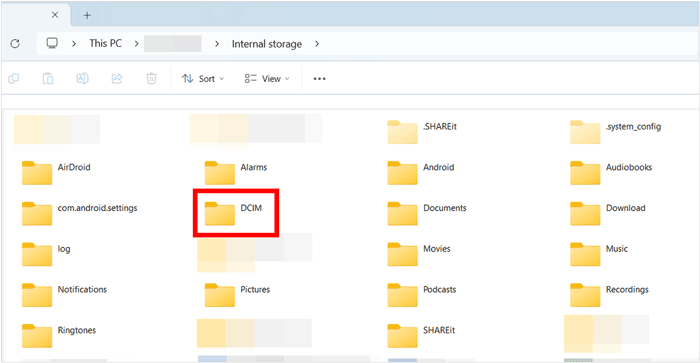
ZTEスマートフォンからパソコンへ写真をワイヤレスで転送するには、クラウドストレージにアップロードします。Googleフォトは、デバイス上のすべての写真と動画をバックアップできる優れたクラウドストレージアプリです。写真を整理し、様々なデバイスからアクセスできるようにします。アップロードサイズで「高画質」を選択すると、このアプリで無制限に写真を保存できます。
Google フォト経由で ZTE 携帯電話からコンピューターに写真を転送する方法は次のとおりです。
ステップ 1 : ZTE スマートフォンで、Google Play ストアからGoogle フォト アプリをダウンロードし、Google アカウントでログインします。
ステップ2 :すべての写真を転送するには、左上隅の3点アイコンをタップし、「設定」をタップして、「バックアップと同期」を有効にします。転送する写真をいくつかだけ選択したい場合は、必要な写真にチェックを入れ、右上隅の3点アイコンをタップして「今すぐバックアップ」をタップします。
ステップ3 :パソコンでGoogleフォトのウェブサイトにアクセスし、同じGoogleアカウントでログインします。最近バックアップした写真がウェブサイトに表示されるので、写真を選択し、右上の3つの点のアイコンをクリックして「ダウンロード」を選択し、パソコンに転送します。

上記の3つの方法を使えば、ZTEスマートフォンからコンピュータへの写真転送は非常に簡単になります。比較すると、 Coolmuster Android Assistant ZTEスマートフォンとコンピュータ間のファイル転送に最適な選択肢です。
カメラフォルダだけでなく、他のライブラリからも写真にアクセスして転送でき、転送速度も速く安定しています。Coolmuster Coolmuster Android Assistantをダウンロードしてお試しください。ご質問があれば、ぜひ下のコメント欄にご記入ください。
関連記事:
Samsung S25からPCに写真や動画を効率的に転送する4つの方法





